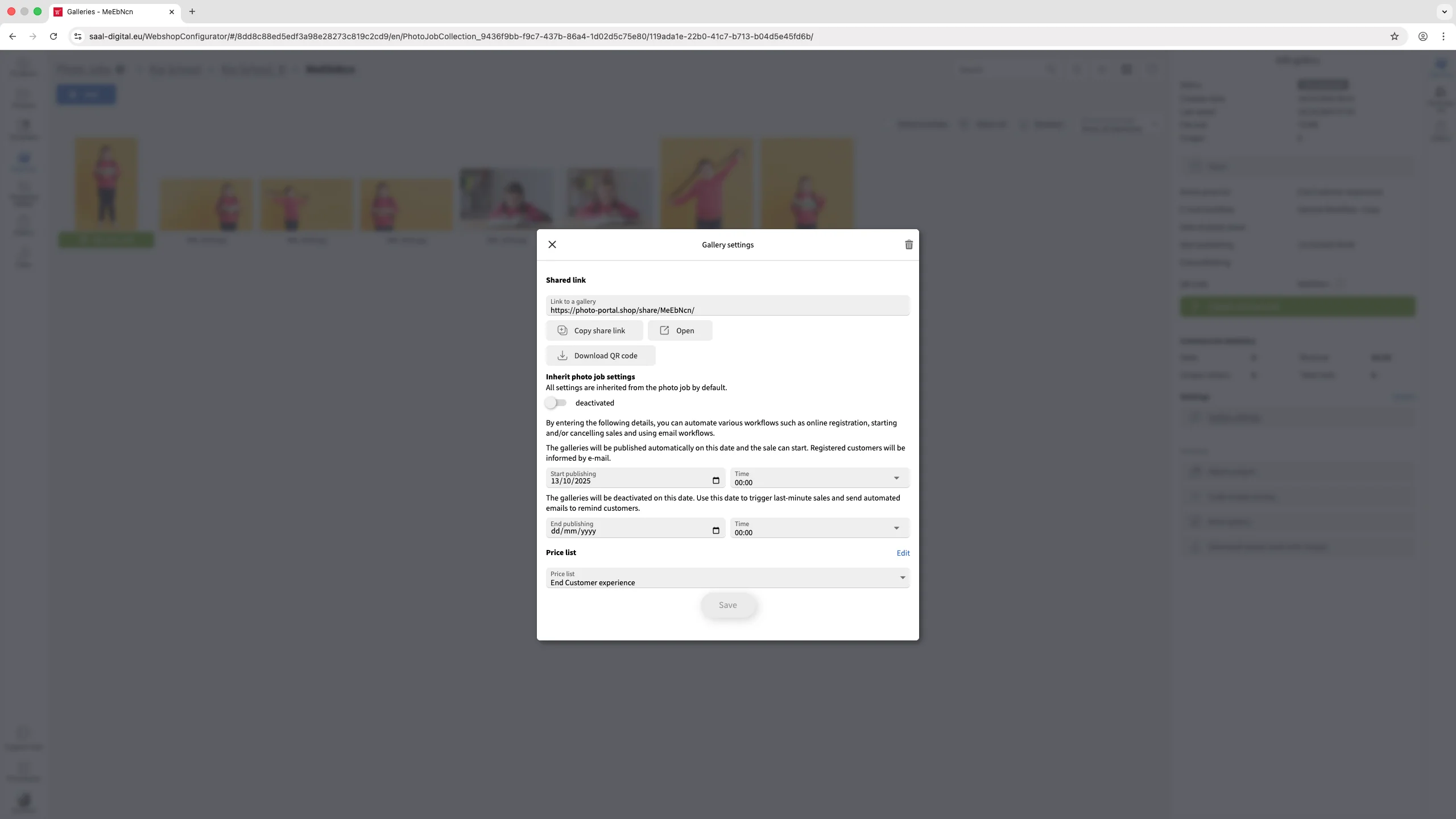Återpublicera ett fotojobb, ett galleri eller en grupp
När ett galleri, en grupp eller ett fotojobb är avpublicerat eller arkiverat kan det när som helst publiceras igen.
Så här avarkiverar du ett arkiverat fotojobb
När ett fotojobb har arkiverats visas det med status Arkiverad i menyn Fotojobb.
Klicka på det arkiverade fotojobbet för att öppna det. I högerkolumnen ser du flera alternativ. Klicka på knappen Återaktivera för att avarkivera fotojobbet.
Obs: När fotojobbet har återaktiverats förblir det opublicerat och alla grupper och gallerier i det kommer fortfarande att vara otillgängliga för dina kunder. Du kommer att behöva publicera dem.
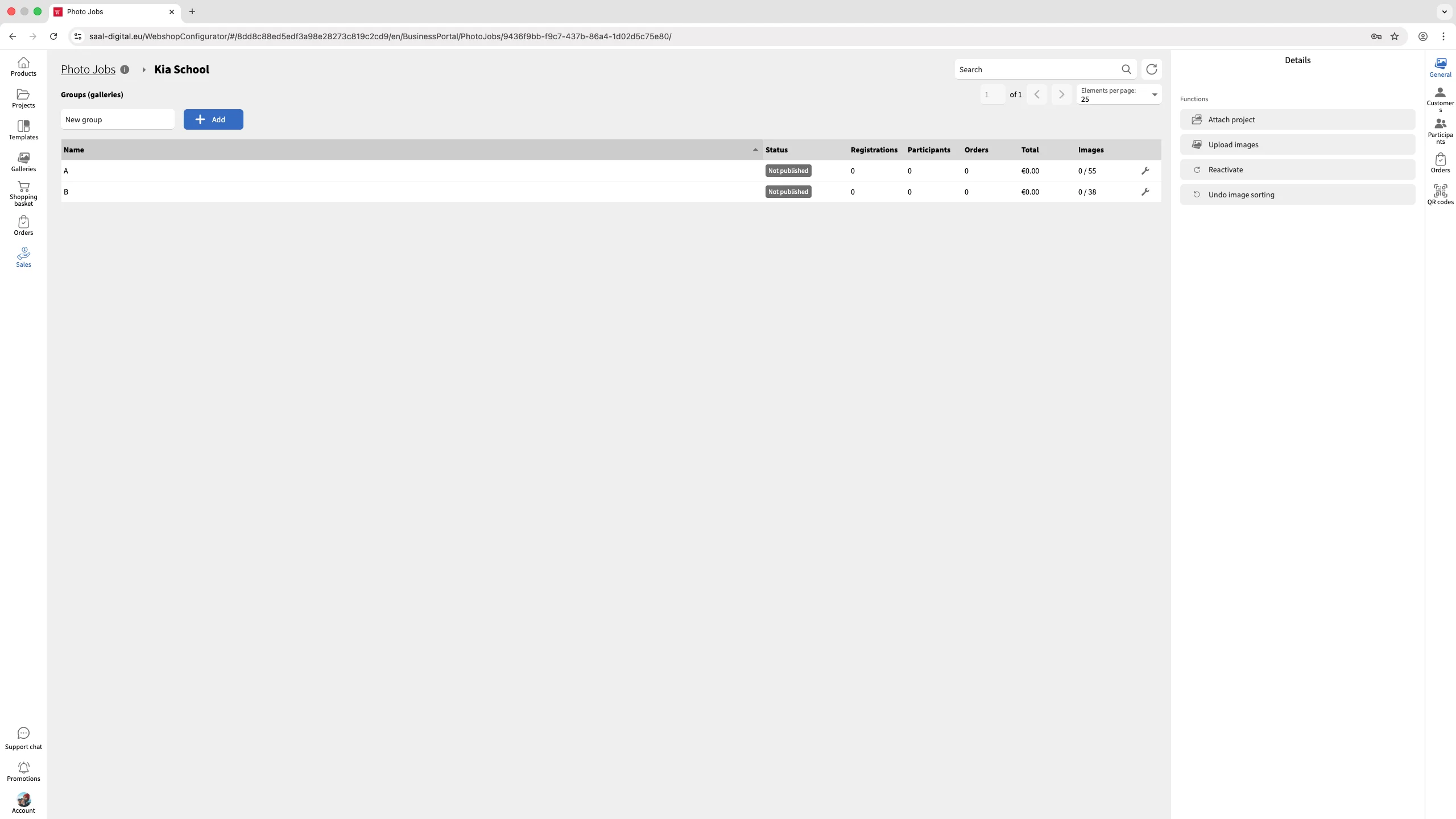
Så här publicerar du ett opublicerat fotojobb
Välj det opublicerade fotojobbet för att öppna det. I den högra kolumnen ser du den gröna knappen Publicera och börja sälja. Om du klickar på den öppnas en meny där du kan välja ett datum och en tid för fotojobbet på Avsluta publicering.
Om du vill kan du också välja ett e-postarbetsflöde i motsvarande ruta för att automatiskt skicka de e-postmeddelanden som konfigurerats i det arbetsflödet till registrerade kunder.
När du är klar klickar du på knappen Publicera och börja sälja. Alla grupper och gallerier i det aktuella fotojobbet kommer att publiceras omedelbart enligt konfigurationen.
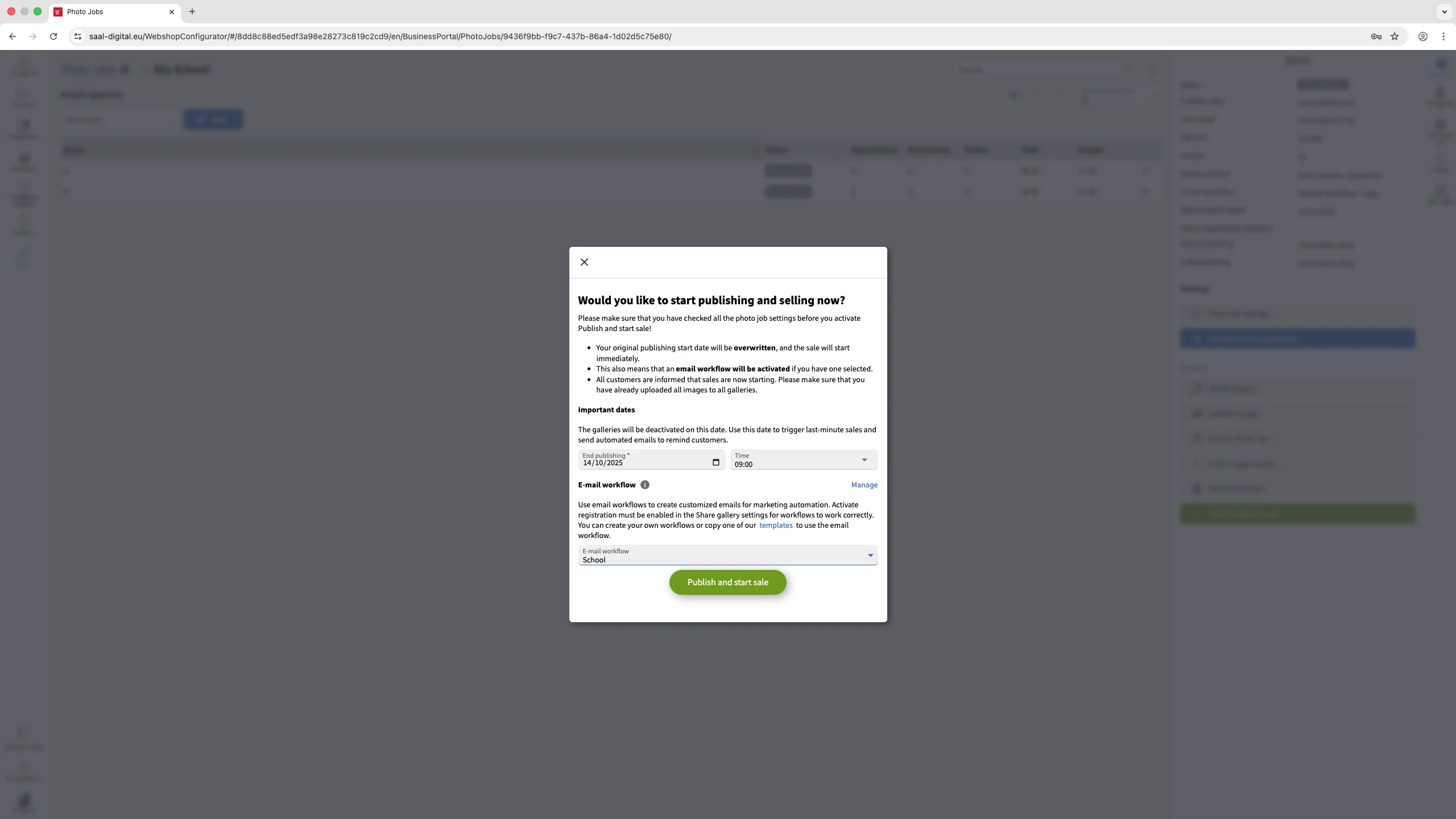
Om du vill schemalägga publiceringen till ett senare datum klickar du på knappen Photo Job settings i den högra kolumnen och ställer in Start publishing date efter behov.
Så här publicerar du en enstaka opublicerad grupp
Välj den opublicerade gruppen i ett fotojobb. Klicka på i den högra kolumnen Gruppinställningar
Som standard ärver alla grupper i ett fotojobb inställningarna från det överordnade fotojobbet. Om du vill publicera endast en grupp och konfigurera den självständigt avaktiverar du alternativet Överta inställningar för fotojobb.
När du har avaktiverat alternativet anger du önskat start- och slutdatum för publiceringen i motsvarande rutor. Observera att eftersom gruppen inte längre ärver inställningarna från fotojobbet kan du välja en annan prislista och ange en kampanj om du vill.När du har konfigurerat gruppen klickar du på Fortsätt.
Den konfigurerade gruppen kommer att publiceras enligt dina inställningar, medan alla andra grupper inom samma fotojobb förblir oförändrade. Fotojobbets status uppdateras till Delvis publicerad, vilket indikerar att endast en del av det för närvarande är publicerat.
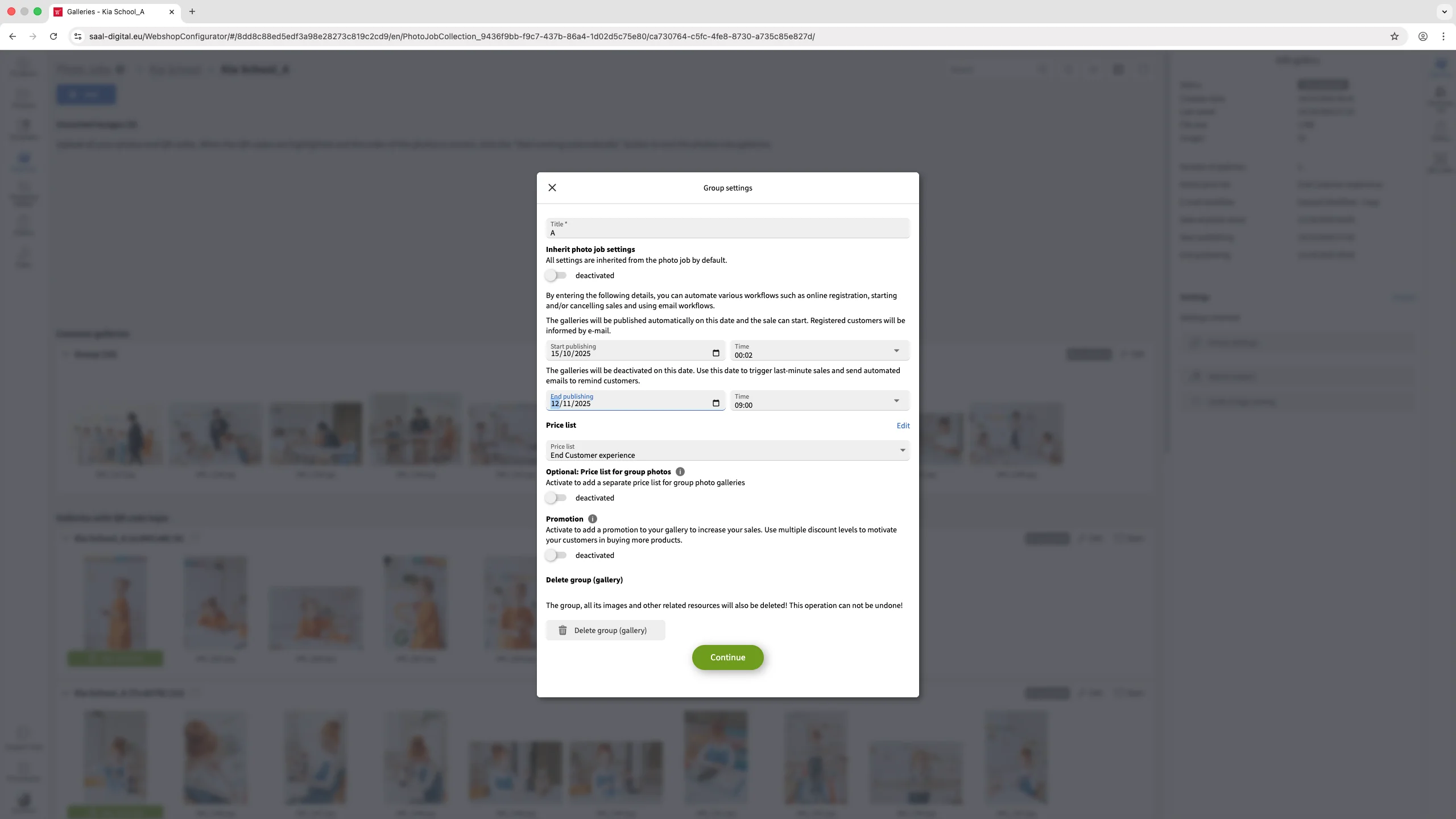
Så här publicerar du ett enstaka opublicerat galleri
Välj det opublicerade galleri som du vill publicera. Klicka på Kollektionsinställningar i den högra kolumnen.
Som standard ärver alla gallerier i ett fotojobb inställningarna från det överordnade fotojobbet. Om du vill publicera endast ett galleri och konfigurera det självständigt avaktiverar du alternativet Överta inställningar för fotojobb.
När du har avaktiverat alternativet måste du ange önskat start- och slutdatum för publiceringen i motsvarande rutor. Observera att eftersom galleriet inte längre ärver inställningarna från fotojobbet kan du välja en annan prislista om du vill. Du kommer också att se den delade länken för det specifika galleriet, som du kan kopiera och dela med dina kunder. Du kan också ladda ner QR-koden för det galleriet.
När du har konfigurerat klickar du på Spara. En knapp för Publicera och börja sälja och start av försäljning visas då i den högra kolumnen. Om du klickar på den visas inställningarna för startpublicering igen och du kan välja ett e-postarbetsflöde om så önskas. Fotojobbets status uppdateras till Delvis publicerad, vilket indikerar att endast en del av det för närvarande är publicerat.